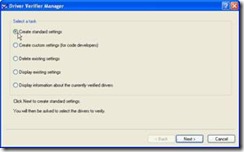Jika ada sistem yang bermasalah, biasanya Windows XP melakukan pelaporan kesalahan (error). Hal tersebut, bisa mengganggu kenyamanan kerja Anda. Untuk menghentikannya, lakukan cara berikut:
- Buka Control Panel, lalu klik dua kali System.
- Klik tab Advanced > klik Error Reporting. Akan muncul window seperti gambar di bawah ini.
- Pilih Disable erorr reporting, lalu klik OK. Setelah kembali pada System Properties. Klik OK.

















![Social Media Marketing: Facebook dan Instagram [edisi bundling]](https://blogger.googleusercontent.com/img/b/R29vZ2xl/AVvXsEh_6sc5Kd-GwaY4IuUVBe7vHZnhyphenhyphen56oQ_VlWK52nStY1Jy2lFdc-ycrHVdkl1CUKxoT-p35rPbsTK49Nt19rmRAAtEW5Azh0EcpQXWichrrQ4cqlhWA9lnGrezGjBLcnfMaFmZlD1qxFWg/s320/social-media-marketing.jpg)
![WebMaster: WordPress dan Prestashop [edisi bundling]](https://blogger.googleusercontent.com/img/b/R29vZ2xl/AVvXsEj85mlRGUL32GrcyX8totCj_JCzEwCZoCwm_3EVncYAxNm8L2reQMHzV0ODS6CFBGgzARtzYsRxtmAaxhAqsCdmbjbCVvSnrYEgDxrtIR5S3TPuXau5tkppJDCFnlqALlOFwzgZN09oj1s/s320/webmaster.jpg)